- 调整计算机分辨率和缩放比例,具体参见下图
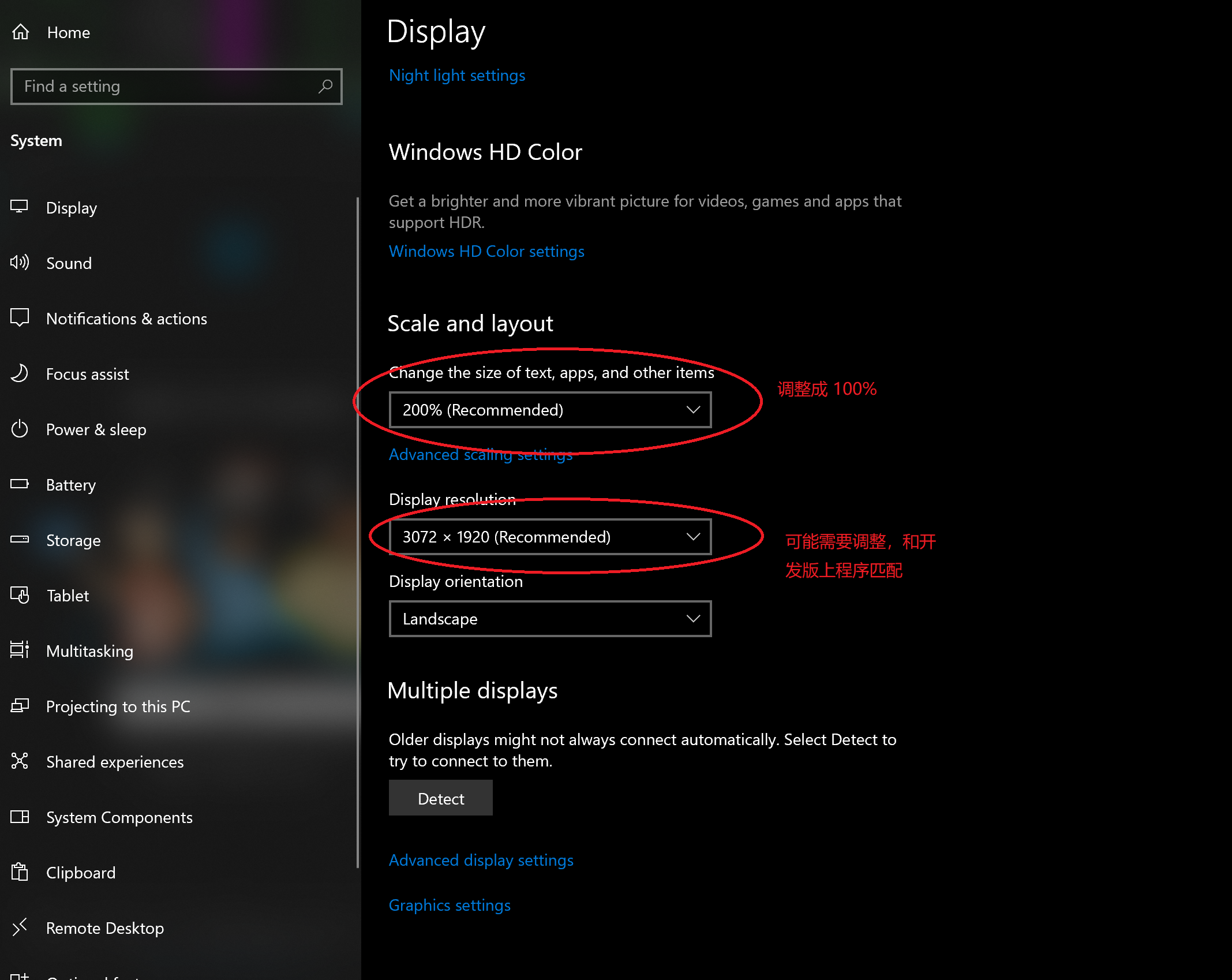
- 关闭杀毒软件,设置鼠标指针大小为较大(看的更清楚),调整电源计划(避免计算机自动熄屏)
- 接上视频采集卡
- 从 Release页面 下载
x64-Release.zip - 解压并运行其中的
eye_tracker_app_csharp.exe
.\eye_tracker_app_csharp.exe 1 --show-video --video-size 300 200
1代表摄像头序号,存在多个摄像头/视频采集设备时,提供该参数会直接选择对应摄像头--show-video启用显示视频采集卡的输出,用于调试--video-size 300 200用于调整视频输出窗口大小--duration 500用于调整鼠标指针移动速度,如果不提供该参数则默认是瞬时移动
